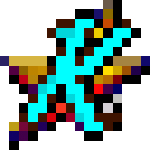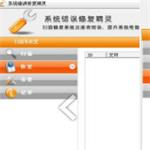win7codecs解码器64位 v11.1.5 绿色免费版
免费软件- 软件大小:60.0M
- 软件语言:简体中文
- 更新时间: 2021-12-24
- 软件类型:国产软件
- 运行环境:win系统
- 软件等级 :
大雀下载地址
- 介绍说明
- 下载地址
- 相关推荐
win7codecs 64位是一款能够完美支持Windows7系统的解码包工具,能够使得MediaPlayer的编码文件数量得到增加。win7codecs解码器64位版包括了绝大部分优秀的解码器和分离器,可以为用户解决不同格式的流媒体文件无法解码的问题,同时自带Haali和Gabest两种主流的分离器供用户进行选择,支持流媒体文件缩略图预览,安装后可以大幅度提升系统多媒体播放体验。

Win7codecs可以让Windows MediaPlayer(这里仅指Windows Media Player 12,简称WMP12,是win7官方自搭载的流媒体播放器)和Windows 7 MediaCenter支持各种编码的文件。但它并不包含媒体播放器,只是单纯提供了解码器,为系统解码不同格式的流媒体文件,起到了关键作用。另外win7codecs还能为不能视频缩略图预览的流媒体文件进行缩略图预览
Win7codecs不包括播放器,也不会主动关联相应的文件类型。安装了该解码包之后,你可以用任何的播放器播放DVD,电影和视频剪辑(比如Quicktime,AVI之类的)。同时,这个解码包也支持在网络浏览器中播放流媒体。另外,在安装后,你无需做任何设置便可立即享受视频回放。
win7codecs已经支持简体中文版本, 64位版本与32位看似截然不同,其实大同小异,除掉有些详细选项和解码器不同之外,没有明显区别。
需要注意的一点是,win7codecs是针对WMP12进行设置的,其他播放器,尤其像是KMP,需要自行手动更改解码器,分离器等设置。32位版本针对32位WMP12,64位版本针对64位WMP12。
使用
win7codecs对主流高清、半高清以及伪高清的支持和主流解码器(codec)配置相同,主要分为2大阵营,FFDSHOW和CoreAVC对H.264,AVC等主流高清格式进行支持。不过笔者在此建议,CoreAVC的最新版本2.0.0还是自己在装一次比较稳妥,可以解决一些解码器强制占用的问题。
另外win7codecs自带了2种主流的分离器供用户进行选择,分别是Haali和Gabest。关于这2个分离器的具体定夺,其实各有分说,2者各有各自的优点和缺点,偶兴趣的同学详细可以参见这2个词条,在此不做过多讨论。笔者的建议是尽量使用Haali,而Haali(32位)唯一的缺憾是暂不支持TrueHD的音频分离解码。64位的同学可以放心大胆的使用,毫无压力。WMP12在使用了默认配置win7codecs+CoreAVC之后能正常解码所有视频。(64位播放器情况下请禁用ac3 Filter,并开启ffdshow,使用ffdshow audio decoder解码)
至于其他的视频格式或者编码,例如AVI,和MP4,MKV一样,同属封装格式,不过属于上个世纪的产物,封装性能不如后2者,已经被淘汰的差不多了,不过设置上可以和MP4,MKV相同。
而其他的标签下的选项,由于shark007经常在更新的同时改动设置,笔者建议对解码器不是很了解的同学尽量少改动,尤其是带有盾牌标志的选项,随意改动肯能会造成WMP12自行解码上的问题。
字幕问题
很多字幕组在制作字幕的时候会使用特殊效果、各种字体来提升观赏效果。笔者暂时提供2种配置方法供参考,来完美打开字幕。(如果外挂字幕请保证开启WMP12加载外挂字幕和外挂字幕文件名与视频同名)
1.FFDSHOW+VOBSUB
这里的话,需要各位同学在何种解码器上选择FFDSHOW来解码视频,然后在ffdshow的设置中的subtitle一项内,勾选use vobsub to load subtitles。然后就万事大吉了。 能顺利加载所有字幕。
2.HAALI分离器(splitter)+ VOBSUB
这是比较轻松的方法,基本解决所有字幕问题。
硬解
作为优秀的解码器,支持硬解是相当必要的,win7codecs自带了多款支持硬解的解码器。具体配置和组合有许多种,在此不做累述,详参硬解词条和其他相关。但是无论如何,硬解的视频效果是不如软解的,能软解尽量软解,这样子才能达到最佳效果。
其他功能
win7codecs有许多优秀的其他功能,其中之一就是概述中提到的预览。win7codecs完美解决了绝大部分格式的预览问题,使得windows界面更加和谐漂亮。
另外win7codecs还提供了许多便利设置,能让WMP12更加高效的播放视频。
在本站下载压缩文件,解压后打开安装文件“ADVANCED_Codecs_v1047.exe”,出现安装界面:

我们进入到Shark007 ADVANCED Codecs 安装向导。这个向导将指引你完成Shark007 ADVANCED Codecs 的安装进程。在开始安装之前,建议先关闭其他所有应用程序。这将允许“安装程序”更新指定的系统文件,而不需要重新启动你的计算机。单击 [下一步] 继续进程;

接下来我们要阅读Shark007 ADVANCED Codecs的授权协议。如果你接受协议中的条款,单击[我接受该许可证协议中的条款]继续安装进程。如果你选定 [取消] ,安装程序将会关闭。必须接受协议才能安装Shark007 ADVANCED Codecs 。点击[我接受该许可证协议中的条款]后点击[下一步]继续安装进程;

这一步需要我们确定Shark007 ADVANCED Codecs的安装路径,安装程序有默认的安装路径:C:\Program Files\Shark007\Advanced\。需要修改路径的朋友可以点击[更改],选择需要安装的文件夹后,点击[确定]就可以修改安装路径了。点击[下一步] 继续安装进程进程;

这一步需要我们选择Shark007 ADVANCED Codecs的安装类型,我们可以选择完整安装或者自定义安装。极速小编在这里选择了完整安装。选择完后点击[下一步] 继续安装进程进程;

安装向导已经准备好安装Shark007 ADVANCED Codecs,要查看或更改任何安装设置,请单击[上一步]。 单击[取消]退出向导。点击[安装]就可以开始将Shark007 ADVANCED Codecs安装到电脑上;

正在安装Shark007 ADVANCED Codecs ,安装程序正在将Shark007 ADVANCED Codecs 的文件安装到指定文件夹中;

安装完成,安装程序已经成功在您的电脑上安装了Shark007 ADVANCED Codecs 。这时候安装向导会提示Shark007 ADVANCED Codecs 已经安装完成,点击[完成]就可以退出安装向导。

一、由于部分设置操作需要管理员权限才能生效,所以请以管理员身份运行设置程序。即通过开始菜单找到程序的运行项Settings Application和Settings Application x64,单击右键,然后选择【以管理员身份运行(A)】。
下面开始看图说话,提供一些关于设置方面简单的建议(基于64位的3.5.9版本):
1.第一次运行Win7codecs时,程序会自动完成一些设置,无需理会。之后请勾选位于程序窗口靠下位置的【Shark007 SUGGESTED settings】选项。这个选项可以自动的完成部分工作。然后请切换至【Help】页,勾选【DISABLE checking for new versions】选项。Win7codecs升级比较频繁,如果不存在待解决的问题,则无需跟随每个版本进行升级。

请注意:实际上,在很多机器中,完成【Shark007 SUGGESTED settings】足够了,无需其他设置。
2.切换至【SWAP】页,可以按照图示进行设置(下同)。如果需要播放M2TS格式文件请注意勾选【Disable Windows Media Fondation】;如果播放TS类文件没有声音请勾选【Disable Microsoft's Audio Decoder】;如果Windows Media Center播放视频文件有问题请勾选【Disaable Microsoft's Video Decoder】。

3.切换至【MPG~MP4】页。建议使用LAV分离器。如果无法支持多音轨,可以尝试换用Haali分离器。

4.切换至【MOV~OGG】页。建议MOV和OGG/OGM媒体都设置成使用LAV分离器。

5.切换至【MKV】页。建议使用Haali分离器。

6.切换至【H264】页。建议如图设置。

7.切换至【AVI~RM】页。建议均使用LAV解码器。

8.切换至【Audio】页。点击【disable LAV audio】按钮,用FFDshow作为音频解码器。其他部分请根据您连接的音频设备自主选择。图示中的例子是在模拟接口(绿色3.5毫米插口)连接了一对2.0音箱的设置选择。

9.切换至【Config】页。如果您需要字幕的话,请不要选择【No Subtitles】。Config

二、请根据自己的环境进行尝试
以上仅仅是一个非常简单的使用介绍,相当不完善,而且每个用户的使用环境也存在差异,Win7codecs的功能也在不断进步中。所以如何配置解码包可能对每个用户都有不同的答案,需要您自己去做一点点尝试。

2.进入“Help(帮助)” 选项设置
点击击一下 “Reset All” 还原到最初的解码设置。

3.在“Swap(调换)”选项设置
将所有能用 FFDShow 解码的统统设成 FFDShow,但是有可能会影响Windows 7 媒体中心的 “电视” 功能。

4.在“MPG~MP4”选项设置
将 Gabest 分离器设为蓝光以及 DVD 的默认分离器。这样一来, 可以正常播放蓝光原盘文件, 还可以支持次世代音频。在 FFDShow 音频解码器的配合下, 还可以实现次世代音频源码输出到功放上。

5.在“MOV~OGG”选项设置
将 Gabest 分离器设为 MOV 和 OGG 媒体格式的默认分离器,可以正常播放 MOV 和 OGG 格式的媒体文件了。

6.在“MKV”选项设置
将 Gabest 分离器设为 MKV 媒体格式的默认分离器。就个人感觉而言, MKV 格式使用 Haali 分离器的兼容性更好一些, 不过为了避免分离器冲,还是仅使用 Gabest 分离器吧。

7.在“H264″ 选项卡设置
将 H264 格式的默认解码器设为 FFDShow。H264 是现在最常见的高清编码格式, 使用 FFDShow 的效果还不错。

8.在“AVI” 选项设置
将 AVI 格式的默认分离器设为 Gabest 分离器。

9.“Audio”&“Misc(杂项)”选默认即可

10.“Config(配置)” 选项设置
如图设置即可。注: 个别版本的 Win7Codecs 可能会同时启用 FFDShow 和 VobSub 的字幕, 这很容易导致程序出错。可将字幕功能设为 “No Subtitles”,然后再另外手动设置 FFDShow 的字幕功能。
想卸载win7codecs但控制面版中却没有卸载的字样,如何卸载呢?经查,原来卸载就在此程序里的一个设置帮助文件里
Win7codecs文件配置图

Win7codecs的帮助(最后)有UNINSTALL(卸载)


点击卸载后出现如上图确认字样

单击上面出现的两个是(Y),卸载会自动完成!

更新MPC-BE过滤器1.5.2.3908
更新MediaInfoDLL18.5
更新Icaros3.1.0.B2
更新x265vfw编码器v281(仅8位编码

【基本介绍】
Win7codecs是一套用于Windows Vista和Windows 7上的解码包(也适用于微软Windows 8操作系统),由外国网友shark007制作,它囊括几乎所有常用支持格式的解码器。Win7codecs原名只叫做windows codecs, 在微软发布了win7 RC版本(win7 早期公测版本之一)之后,更名为win7codecs。Win7codecs可以让Windows MediaPlayer(这里仅指Windows Media Player 12,简称WMP12,是win7官方自搭载的流媒体播放器)和Windows 7 MediaCenter支持各种编码的文件。但它并不包含媒体播放器,只是单纯提供了解码器,为系统解码不同格式的流媒体文件,起到了关键作用。另外win7codecs还能为不能视频缩略图预览的流媒体文件进行缩略图预览
Win7codecs不包括播放器,也不会主动关联相应的文件类型。安装了该解码包之后,你可以用任何的播放器播放DVD,电影和视频剪辑(比如Quicktime,AVI之类的)。同时,这个解码包也支持在网络浏览器中播放流媒体。另外,在安装后,你无需做任何设置便可立即享受视频回放。
【功能特性】
界面win7codecs已经支持简体中文版本, 64位版本与32位看似截然不同,其实大同小异,除掉有些详细选项和解码器不同之外,没有明显区别。
需要注意的一点是,win7codecs是针对WMP12进行设置的,其他播放器,尤其像是KMP,需要自行手动更改解码器,分离器等设置。32位版本针对32位WMP12,64位版本针对64位WMP12。
使用
win7codecs对主流高清、半高清以及伪高清的支持和主流解码器(codec)配置相同,主要分为2大阵营,FFDSHOW和CoreAVC对H.264,AVC等主流高清格式进行支持。不过笔者在此建议,CoreAVC的最新版本2.0.0还是自己在装一次比较稳妥,可以解决一些解码器强制占用的问题。
另外win7codecs自带了2种主流的分离器供用户进行选择,分别是Haali和Gabest。关于这2个分离器的具体定夺,其实各有分说,2者各有各自的优点和缺点,偶兴趣的同学详细可以参见这2个词条,在此不做过多讨论。笔者的建议是尽量使用Haali,而Haali(32位)唯一的缺憾是暂不支持TrueHD的音频分离解码。64位的同学可以放心大胆的使用,毫无压力。WMP12在使用了默认配置win7codecs+CoreAVC之后能正常解码所有视频。(64位播放器情况下请禁用ac3 Filter,并开启ffdshow,使用ffdshow audio decoder解码)
至于其他的视频格式或者编码,例如AVI,和MP4,MKV一样,同属封装格式,不过属于上个世纪的产物,封装性能不如后2者,已经被淘汰的差不多了,不过设置上可以和MP4,MKV相同。
而其他的标签下的选项,由于shark007经常在更新的同时改动设置,笔者建议对解码器不是很了解的同学尽量少改动,尤其是带有盾牌标志的选项,随意改动肯能会造成WMP12自行解码上的问题。
字幕问题
很多字幕组在制作字幕的时候会使用特殊效果、各种字体来提升观赏效果。笔者暂时提供2种配置方法供参考,来完美打开字幕。(如果外挂字幕请保证开启WMP12加载外挂字幕和外挂字幕文件名与视频同名)
1.FFDSHOW+VOBSUB
这里的话,需要各位同学在何种解码器上选择FFDSHOW来解码视频,然后在ffdshow的设置中的subtitle一项内,勾选use vobsub to load subtitles。然后就万事大吉了。 能顺利加载所有字幕。
2.HAALI分离器(splitter)+ VOBSUB
这是比较轻松的方法,基本解决所有字幕问题。
硬解
作为优秀的解码器,支持硬解是相当必要的,win7codecs自带了多款支持硬解的解码器。具体配置和组合有许多种,在此不做累述,详参硬解词条和其他相关。但是无论如何,硬解的视频效果是不如软解的,能软解尽量软解,这样子才能达到最佳效果。
其他功能
win7codecs有许多优秀的其他功能,其中之一就是概述中提到的预览。win7codecs完美解决了绝大部分格式的预览问题,使得windows界面更加和谐漂亮。
另外win7codecs还提供了许多便利设置,能让WMP12更加高效的播放视频。
【安装教程】
win7codecs解码器安装方法步骤:在本站下载压缩文件,解压后打开安装文件“ADVANCED_Codecs_v1047.exe”,出现安装界面:

我们进入到Shark007 ADVANCED Codecs 安装向导。这个向导将指引你完成Shark007 ADVANCED Codecs 的安装进程。在开始安装之前,建议先关闭其他所有应用程序。这将允许“安装程序”更新指定的系统文件,而不需要重新启动你的计算机。单击 [下一步] 继续进程;

接下来我们要阅读Shark007 ADVANCED Codecs的授权协议。如果你接受协议中的条款,单击[我接受该许可证协议中的条款]继续安装进程。如果你选定 [取消] ,安装程序将会关闭。必须接受协议才能安装Shark007 ADVANCED Codecs 。点击[我接受该许可证协议中的条款]后点击[下一步]继续安装进程;

这一步需要我们确定Shark007 ADVANCED Codecs的安装路径,安装程序有默认的安装路径:C:\Program Files\Shark007\Advanced\。需要修改路径的朋友可以点击[更改],选择需要安装的文件夹后,点击[确定]就可以修改安装路径了。点击[下一步] 继续安装进程进程;

这一步需要我们选择Shark007 ADVANCED Codecs的安装类型,我们可以选择完整安装或者自定义安装。极速小编在这里选择了完整安装。选择完后点击[下一步] 继续安装进程进程;

安装向导已经准备好安装Shark007 ADVANCED Codecs,要查看或更改任何安装设置,请单击[上一步]。 单击[取消]退出向导。点击[安装]就可以开始将Shark007 ADVANCED Codecs安装到电脑上;

正在安装Shark007 ADVANCED Codecs ,安装程序正在将Shark007 ADVANCED Codecs 的文件安装到指定文件夹中;

安装完成,安装程序已经成功在您的电脑上安装了Shark007 ADVANCED Codecs 。这时候安装向导会提示Shark007 ADVANCED Codecs 已经安装完成,点击[完成]就可以退出安装向导。

【设置教程】
Win7codecs设置方法一、由于部分设置操作需要管理员权限才能生效,所以请以管理员身份运行设置程序。即通过开始菜单找到程序的运行项Settings Application和Settings Application x64,单击右键,然后选择【以管理员身份运行(A)】。
下面开始看图说话,提供一些关于设置方面简单的建议(基于64位的3.5.9版本):
1.第一次运行Win7codecs时,程序会自动完成一些设置,无需理会。之后请勾选位于程序窗口靠下位置的【Shark007 SUGGESTED settings】选项。这个选项可以自动的完成部分工作。然后请切换至【Help】页,勾选【DISABLE checking for new versions】选项。Win7codecs升级比较频繁,如果不存在待解决的问题,则无需跟随每个版本进行升级。

请注意:实际上,在很多机器中,完成【Shark007 SUGGESTED settings】足够了,无需其他设置。
2.切换至【SWAP】页,可以按照图示进行设置(下同)。如果需要播放M2TS格式文件请注意勾选【Disable Windows Media Fondation】;如果播放TS类文件没有声音请勾选【Disable Microsoft's Audio Decoder】;如果Windows Media Center播放视频文件有问题请勾选【Disaable Microsoft's Video Decoder】。

3.切换至【MPG~MP4】页。建议使用LAV分离器。如果无法支持多音轨,可以尝试换用Haali分离器。

4.切换至【MOV~OGG】页。建议MOV和OGG/OGM媒体都设置成使用LAV分离器。

5.切换至【MKV】页。建议使用Haali分离器。

6.切换至【H264】页。建议如图设置。

7.切换至【AVI~RM】页。建议均使用LAV解码器。

8.切换至【Audio】页。点击【disable LAV audio】按钮,用FFDshow作为音频解码器。其他部分请根据您连接的音频设备自主选择。图示中的例子是在模拟接口(绿色3.5毫米插口)连接了一对2.0音箱的设置选择。

9.切换至【Config】页。如果您需要字幕的话,请不要选择【No Subtitles】。Config

二、请根据自己的环境进行尝试
以上仅仅是一个非常简单的使用介绍,相当不完善,而且每个用户的使用环境也存在差异,Win7codecs的功能也在不断进步中。所以如何配置解码包可能对每个用户都有不同的答案,需要您自己去做一点点尝试。
【实例操作】
1.在开始菜单里运行 Win7Codecs 的 32 位配置程序 “Settings Application“。
2.进入“Help(帮助)” 选项设置
点击击一下 “Reset All” 还原到最初的解码设置。

3.在“Swap(调换)”选项设置
将所有能用 FFDShow 解码的统统设成 FFDShow,但是有可能会影响Windows 7 媒体中心的 “电视” 功能。

4.在“MPG~MP4”选项设置
将 Gabest 分离器设为蓝光以及 DVD 的默认分离器。这样一来, 可以正常播放蓝光原盘文件, 还可以支持次世代音频。在 FFDShow 音频解码器的配合下, 还可以实现次世代音频源码输出到功放上。

5.在“MOV~OGG”选项设置
将 Gabest 分离器设为 MOV 和 OGG 媒体格式的默认分离器,可以正常播放 MOV 和 OGG 格式的媒体文件了。

6.在“MKV”选项设置
将 Gabest 分离器设为 MKV 媒体格式的默认分离器。就个人感觉而言, MKV 格式使用 Haali 分离器的兼容性更好一些, 不过为了避免分离器冲,还是仅使用 Gabest 分离器吧。

7.在“H264″ 选项卡设置
将 H264 格式的默认解码器设为 FFDShow。H264 是现在最常见的高清编码格式, 使用 FFDShow 的效果还不错。

8.在“AVI” 选项设置
将 AVI 格式的默认分离器设为 Gabest 分离器。

9.“Audio”&“Misc(杂项)”选默认即可

10.“Config(配置)” 选项设置
如图设置即可。注: 个别版本的 Win7Codecs 可能会同时启用 FFDShow 和 VobSub 的字幕, 这很容易导致程序出错。可将字幕功能设为 “No Subtitles”,然后再另外手动设置 FFDShow 的字幕功能。
【卸载方法】
win7codecs卸载教程想卸载win7codecs但控制面版中却没有卸载的字样,如何卸载呢?经查,原来卸载就在此程序里的一个设置帮助文件里
Win7codecs文件配置图

Win7codecs的帮助(最后)有UNINSTALL(卸载)


点击卸载后出现如上图确认字样

单击上面出现的两个是(Y),卸载会自动完成!

【更新日志】
更新LAV过滤器0.72.0.3更新MPC-BE过滤器1.5.2.3908
更新MediaInfoDLL18.5
更新Icaros3.1.0.B2
更新x265vfw编码器v281(仅8位编码
下载地址
- PC版
- 电信高速下载
- 联通高速下载
- 广东电信下载
- 山东电信下载
默认解压密码:www.daque.cn
如需解压,请在本站下载飞压软件进行解压!